What’s the secret to building a thriving social media presence for your WordPress site? The answer lies in choosing the right social media plugins to amplify your content and connect with your target audience.
At WPBeginner, we actively engage with our readers and share our content across various platforms like Instagram, YouTube, and X (Twitter). We even have a popular Facebook group with over 98,000+ members.
We’ve experienced firsthand how social media can significantly impact our website traffic, brand awareness, and overall online success.
Plus, we use social media plugins like All in One SEO, RafflePress, and MonsterInsights. These tools have helped us improve SEO, run online contests, and track data for our social campaigns.
In this article, we will share our expert pick of the best social media plugins for WordPress, carefully selected to help you connect with your audience, grow your online community, and achieve your social media goals.
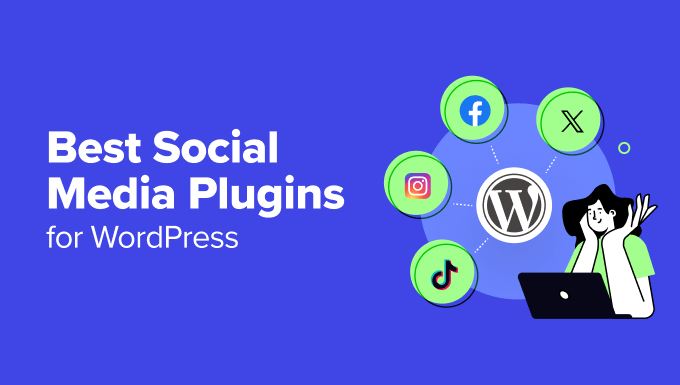
Overview of the Best Social Media Plugins for WordPress
Are you in a hurry? Here’s an overview of the best social media plugins for WordPress. This is a quick look at the top 10, but keep reading to see all 18.
| # | Plugin | Best For | Starting Price | Free Version |
|---|---|---|---|---|
| 🥇 | Smash Balloon Instagram Feed | Displaying Instagram feeds | $39.20/year | ✅ |
| 🥈 | Novashare | Adding social share buttons | $24.95/year | ❌ |
| 🥉 | Uncanny Automator | Automatically posting on social media when you publish on your blog | $149/year | ✅ |
| 4 | Smash Balloon Facebook Feed | Displaying Facebook feeds | $39.20/year | ✅ |
| 5 | AIOSEO | Optimizing sites for SEO + social media images | $49.60/year | ✅ |
| 6 | Smash Balloon Twitter Feed | Displaying Twitter feeds | $39.20/year | ✅ |
| 7 | RafflePress | Running giveaways to grow your social following | $39.50/year | ✅ |
| 8 | MonsterInsights | Tracking social media analytics | $99.60/year | ✅ |
| 9 | Smash Balloon YouTube Feed | Displaying YouTube feeds on sites | $39.20/year | ✅ |
| 10 | Pretty Links | Creating brandable short links for social media | $99.60/year | ✅ |
How We Test and Review Social Media Plugins for WordPress
Before we share the best social media plugins for WordPress, let’s go over the main factors we assessed when testing and reviewing them:
- Personal experience: We feel most confident recommending tools that we use ourselves on a daily basis. That’s why we’ve included tools like AIOSEO, RafflePress, and MonsterInsights. At WPBeginner, we use these tools to improve SEO, run giveaways, and track our website analytics.
- Ease of use: We evaluated how user-friendly and intuitive each tool was. We also checked whether a tool could integrate directly into the WordPress dashboard since this makes it easier to manage social media feeds from one place.
- Social media networks: For each plugin, we assessed how many social networks it worked with. For example, some tools integrate with a whole suite of social platforms. On the other hand, others specialize in just one.
- Social media features: We considered a wide variety of social media features. For example, we’ve included tools that let you add social share buttons to your site and plugins that allow you to easily display your social feeds directly in WordPress.
- Performance: One big problem with WordPress social media plugins is performance. Since these plugins have to load additional stylesheets and scripts, they often slow down your website. We made sure to only include plugins that were built with WordPress speed and performance in mind. When used properly, they won’t slow down your site.
- User reviews: We have first-hand experience with several of the social media plugins on this list. For any tool that we haven’t used personally, we carefully tested its features and researched its documentation. However, we know we can’t test out every single scenario. So, we also checked user reviews to help us identify any pain points or standout features we might have overlooked.
Why Trust WPBeginner?
At WPBeginner, we’ve been helping bloggers and small business owners use WordPress for more than 16+ years. In doing so, we’ve built a profitable blog and even created our own WordPress plugins.
To get the word out, we share our content across social media platforms like Instagram, YouTube, and X (Twitter). Plus, we have a thriving Facebook Group with nearly 100,000 members.
We have seen firsthand how important a comprehensive social media strategy is if you want to grow and maintain your audience.
In addition, we use several of the social media plugins on this list, including AIOSEO, RafflePress, and MonsterInsights. They help us run social media contests, grow our audience, and track our analytics.
For any tool that we don’t user ourselves, we follow a rigorous testing process before recommending it. For more information, see our editorial guidelines.
Now, let’s check out the best social media plugins for WordPress.
1. Smash Balloon Instagram Feed Plugin
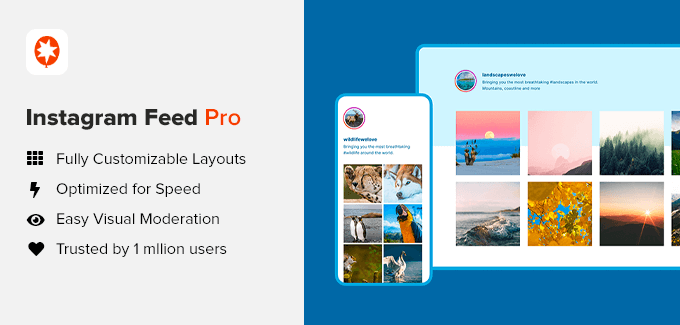
Want to add your Instagram posts to WordPress? Smash Balloon Instagram Feed allows you to beautifully display your recent Instagram photos in WordPress.
At WPBeginner, we are very familiar with this tool and have tested it thoroughly for this and several other articles we’ve written. For more details about our experience with the plugin, see our full Smash Balloon review.
We like this plugin because it’s super user-friendly and highly customizable. During our research, we found that you can select from one of the many feed layouts, including hashtag feeds, shoppable feeds, Instagram stories, and more.
You can even selectively display user-generated content on your site with the built-in moderation system.
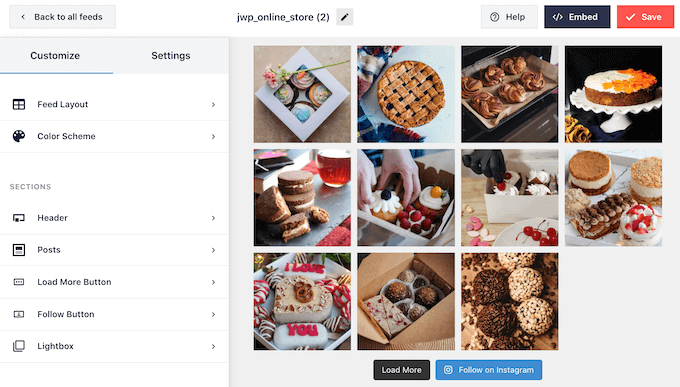
When testing, we were very impressed by all the advanced features Smash Balloon offers. For example, you can highlight specific Instagram posts, display items you’re tagged in, combine multiple Instagram account content in one feed, and much more.
The best part is that all images are cached, so your site will be blazing fast. We also appreciate that you can embed the feed anywhere on your site, including blog posts, pages, sidebar, product pages, and more.
In addition, our research revealed that it comes with built-in feed analytics for tracking clicks, views, and profile visits. With these insights, you can discover what posts in your feed drive the most engagement and traffic to your Instagram profile.
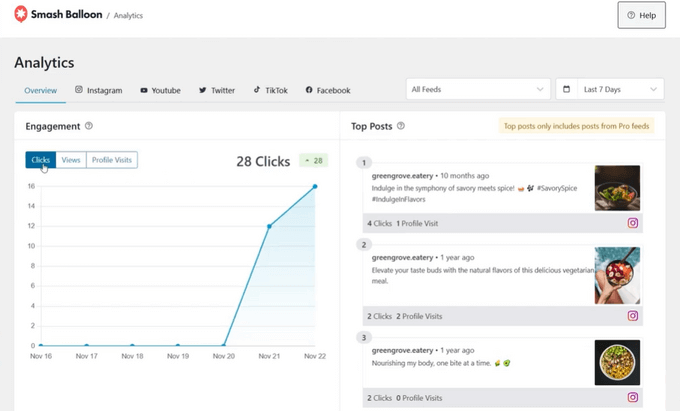
For detailed instructions, see our guide on how to create a custom Instagram photo feed in WordPress.
Pros of Smash Balloon Instagram Feed:
- We appreciate that the plugin is easy to set up and use, even for beginners.
- During our research, we found that it’s highly customizable with layouts like grid, carousel, and masonry.
- We like that the responsive design ensures feeds look great on any device.
- Another benefit is the built-in caching, which optimizes performance and SEO.
- You can get started using the free version of the plugin.
Cons of Smash Balloon Instagram Feed:
- To get some of the more advanced features like shippable feeds and hashtag support, you’ll need the premium version of the tool.
Why we recommend Smash Balloon Instagram Feed: This plugin is an excellent option if you want to add Instagram feeds to your WordPress website. It’s super user-friendly and customizable.
Alternative: You can also use Envira Gallery to create Instagram galleries in WordPress. Its Instagram Addon allows you to link your gallery images directly to Instagram to increase engagement and followers.
2. Novashare
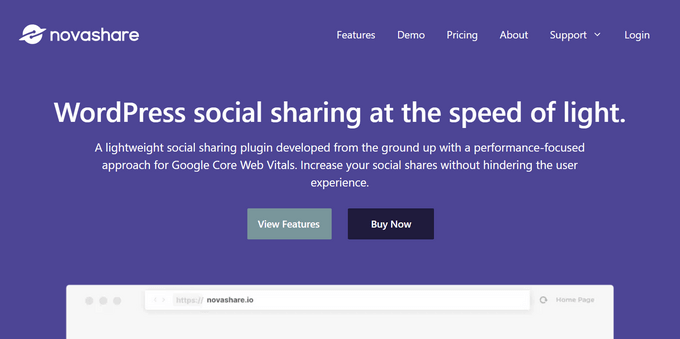
Novashare allows you to add social share buttons for popular social networks directly to your WordPress site. This makes it the perfect choice if you are looking for a quick way to expand the reach of your content.
We have thoroughly tested this tool ourselves, and we loved it. For a more detailed analysis, see our full Novashare review.
During testing, we found that Novashare lets you add share buttons for all the most popular social networks, like Facebook, X (Twitter), Pinterest, Reddit, and LinkedIn. Plus, it can also work for lesser-known platforms like Yummly, Mastodon, Pocket, and even newer networks like Bluesky.
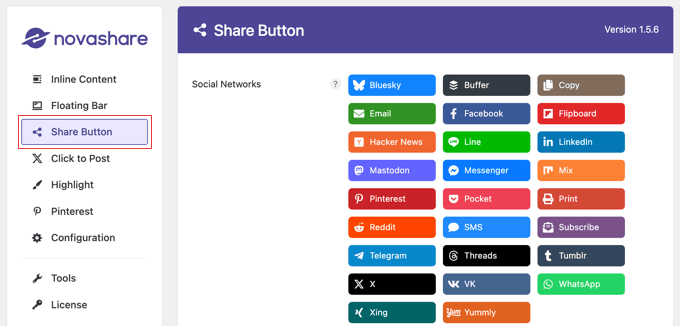
We appreciate that Novashare is fast and super easy to use.
It’s also highly customizable, so you can design buttons to match your website’s branding. There are multiple button styles, and you can choose where to show the button (before or after the content or manually). You can also enable it for custom post types.
During our research, we noticed that Novashare lets you create inline buttons or floating bars.
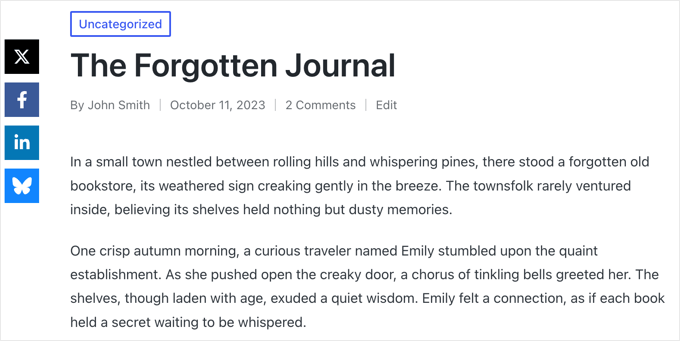
In addition, you can display the social share count for each network, the total number of shares on all networks, or both.
Displaying this type of social proof can really help to maximize conversions, so this feature is a huge plus.
Pros of Novashare:
- We like that Novashare is lightweight and optimized for fast website performance.
- It offers an easy-to-use interface with drag-and-drop social button management.
- You can also use Novashare to display social shares to build social proof.
- We love that it supports 25+ social networks and includes click-to-tweet functionality.
- Novashare integrates seamlessly with WordPress themes and page builders.
- It offers link shortening and Google Analytics UTM tracking for better insights.
Cons of Novashare:
- Some users may find the customization options to be a bit limited.
- Currently, there’s only share count support for a handful of networks, including Facebook, Pinterest, and Reddit, but not X or LinkedIn.
- There’s no free version of the tool.
Why we recommend Novashare: If you want to let visitors share your content across social media platforms then this is the perfect solution for you. This can help grow your audience with little effort on your end. Since you can display share counts for some networks, it’s also ideal for creating more social proof for your site.
Alternative: If you need support for additional social media platforms, you may want to check out SocialSnap. It also gives you advanced customization options for your social share buttons, including hover animations.
3. Uncanny Automator
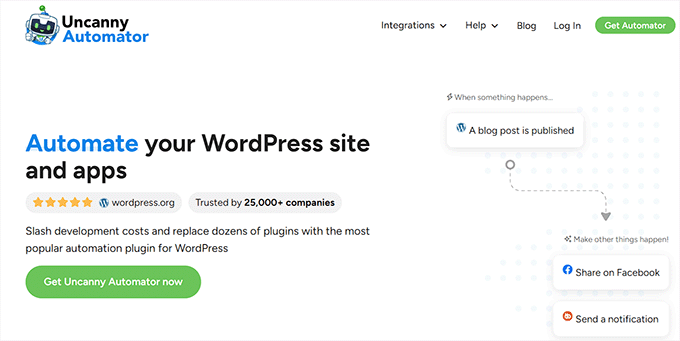
Uncanny Automator helps you connect your WordPress site with your favorite apps so you can automate routine tasks and save time. You can set up a workflow that automatically shares new blog posts on Facebook, X (Twitter), and Instagram. This can be a total game changer if you want to maximize your reach.
Our readers have asked us about Uncanny Automator many times over the years, so we’ve tested it in tons of different scenarios, and we can verify that it works great. For more details, see our full Uncanny Automator review.
The best part is that you can set up automations without any coding skills. It’s a simple point-and-click setup.
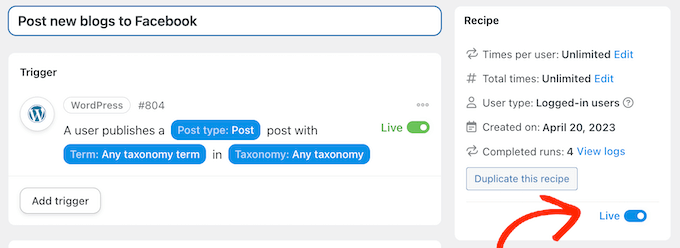
Plus, if you run an online store alongside your blog, then you can set up smart automations like asking users to share a testimonial after they make a purchase.
Meanwhile, if you’re selling online courses, then you can ask users to share their certificate photos on Instagram to get additional rewards.
Uncanny Automator also lets you connect your WordPress site with dozens of other popular apps like Google Sheets, Slack, MailChimp, Zoom, and more.
In our opinion, Uncanny Automator can help you with more than just social media automation. That’s why it’s on our must-have WordPress plugins for all websites.
Pros of Uncanny Automator:
- We love how the plugin lets you automate sharing content to Facebook, X (Twitter), LinkedIn, Instagram, Threads, and more, directly from WordPress.
- It saves time by triggering posts automatically when new content is published.
- During testing, we discovered that it allows multi-step workflows for cross-platform automation.
- It integrates with numerous social media platforms via webhooks.
- There’s a free version of Uncanny Automator that comes with basic integrations that you can use to get started with.
Cons of Uncanny Automator:
- Advanced social media integrations require a premium license.
Why we recommend Uncanny Automator: If you’re looking for automation tools to speed up your social media workflows, then this plugin is a must. It enables you to automatically post to social media when you publish blog posts in WordPress. Plus, you can use it to automate processes with lots of other software, including email marketing platforms, form builders, membership platforms, and more.
4. Smash Balloon Facebook Feed Plugin
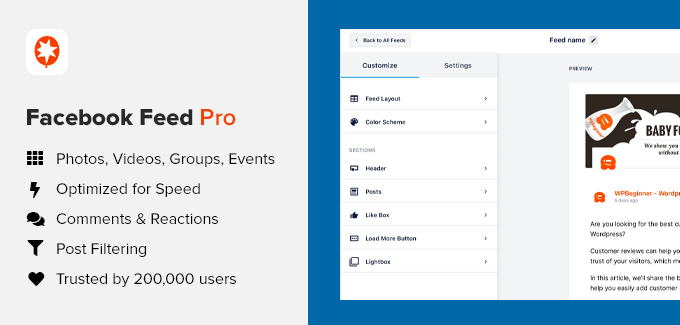
Want to display a custom Facebook feed in WordPress? Smash Balloon Facebook Feed allows you to seamlessly integrate your Facebook content into WordPress.
We’ve tested it thoroughly ourselves and had great experiences with it. For a more detailed analysis of the plugin, see our complete Smash Ballon review.
You can use it to display your Facebook page content, photos, videos, albums, and events. There’s also a feed template to showcase your Facebook group content.
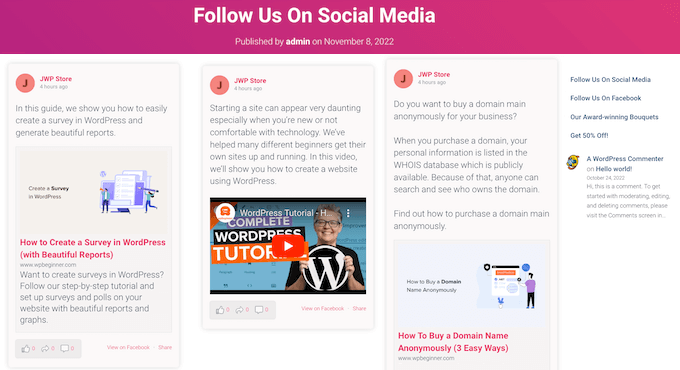
We like how you can customize all your Facebook feeds with an easy-to-use custom feed builder. It allows you to filter posts, show comments & reactions, and more.
We were impressed by Smash Balloon’s advanced features, like the ability to display live video, filter posts by word or hashtag, combine multiple Facebook account content in one feed, and more.
The best part is that all images are cached, so your site will still be blazing fast. We also appreciate that you can embed the feed anywhere on your site, including blog posts, pages, sidebar, product pages, and more.
For detailed instructions, see our guide on how to create a custom Facebook feed in WordPress.
Pros of Smash Balloon Facebook Feed:
- It’s easy to set up and connect with Facebook pages or groups.
- We love that feeds are fully customizable, so you can match them to your site’s design and branding.
- It’s optimized for fast performance and SEO benefits.
- It supports various feed types, including photos, videos, and live streams.
- It works seamlessly on all devices with responsive layouts.
- There’s also a free version of Facebook Feed for WordPress by Smash Balloon that comes with basic features that you can use to get started.
Cons of Smash Balloon Facebook Feed:
- Advanced features are only available in the paid version.
- Direct user interactions like commenting or sharing are not currently supported.
Why we recommend Smash Balloon Facebook Feed: If you want to make your WordPress website more engaging with content from Facebook, this is an excellent option.
5. All in One SEO
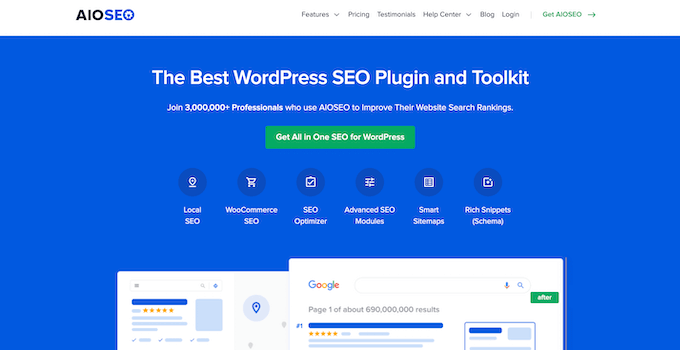
If you want to optimize your website for social media and SEO at the same time, then All in One SEO is the perfect tool for you. We use it every day on the WPBeginner website to improve our SEO and social rankings, and we absolutely love it.
For more details about our experiences with the tool, check out our complete AIOSEO review.
You might be wondering how exactly an SEO plugin can help with social media. Well, all social media networks rely on metadata to display the right images and content when someone shares a page from your site. This becomes important when you have any social sharing buttons enabled on your site.
AIOSEO lets you set custom thumbnails for social media networks like Facebook. That means you can fix the wrong Facebook thumbnail image issue for your site.
You will need to go to the plugins ‘Social Networks’ settings and enable Open Graph markup.

Then, you’ll be able to easily configure these images for every post and page.
We also love that AIOSEO lets you set up X (Twitter) cards for WordPress, so you can get rich snippets. The best part is that you get a full social preview for each post and page inside the WordPress block editor. This way, you can control exactly how your content will look on social media platforms.
AIOSEO also lets you enter social profiles for your website and author for SEO knowledge panels inside Google, which can help boost your rankings.
Last but not least, it allows you to enter the social media ownership verification code that you’re often asked to add to claim ownership of your page and unlock additional analytics on platforms like Facebook and Pinterest.
Pros of All in One SEO:
- We love that it gives you full control over how content appears on social platforms using Open Graph and Twitter Card markup.
- It enables custom titles, descriptions, and images for Facebook, X (Twitter), and LinkedIn.
- AIOSEO’s site-wide default settings save time while offering per-post customization.
- One of our favorite features is the Facebook preview, which lets you see how shared content will appear.
- It supports featured image optimization for social thumbnails.
- There’s a free version of AIOSEO available that comes with basic features that you can use to get started with.
Cons of All in One SEO:
- It requires a premium version for full social media customization options.
- Social media features are somewhat limited compared to dedicated social media tools.
Why we recommend All in One SEO: Even though AIOSEO isn’t specifically focused on social media features, it offers some really useful settings. Most importantly, if you are using another plugin like Novashare to add share buttons to WordPress, it can help ensure that social platforms pull the correct images and thumbnails when your content is shared.
6. Smash Balloon Twitter Feed Plugin
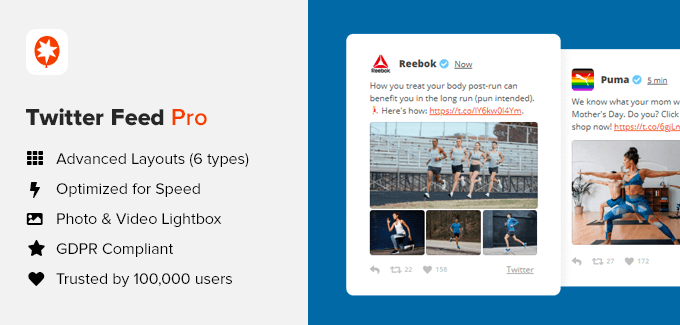
Want to display custom X (Twitter) feeds in WordPress? Smash Balloon, the leading social feed tool for WordPress, has a custom Twitter Feed Pro plugin that lets you seamlessly integrate X (Twitter) content into your WordPress site.
Our readers ask us about this popular plugin all the time, so we’ve used it a lot. For more information, see our full Smash Balloon review.
When trying out the plugin, we noticed that it comes with 6 different feed types. These include user tweets timeline, mentions timeline, home timeline, Twitter hashtag feed, and Twitter search terms.
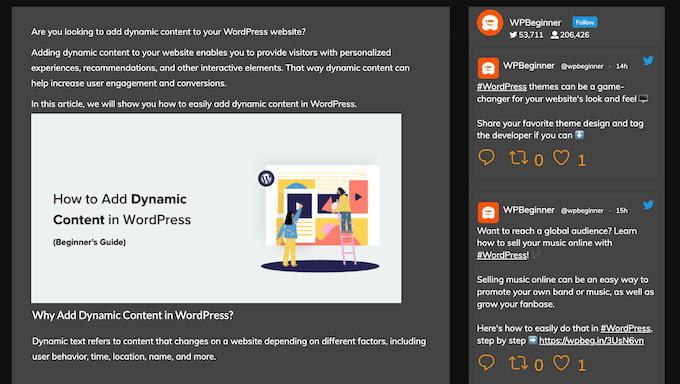
We love that all the feed layouts are highly customizable, so you can use them to match your brand colors and styles. You can use a multi-column masonry layout, display tweets in rotating carousel sliders, add infinite scroll for tweets, and show Tweet engagement stats, including Likes, Retweets, and replies.
You can even combine multiple Twitter account feeds into one, moderate which tweet shows up on your site from a specific hashtag (great for user reviews), enable Twitter card view, and more.
It’s also important to note that Smash Balloon Twitter Feed Pro has built-in post caching. That means it always loads fast. It’s also GDPR compliant, which is a huge plus.
For detailed instructions, see our guide on how to create a custom Twitter feed in WordPress.
Pros of Smash Balloon Twitter Feed Plugin:
- We like this plugin because it makes it super easy to integrate your Twitter feed directly into your WordPress site.
- The plugin is highly customizable, so you can design your feed to match your website.
- There’s also a free version of Twitter Feed for WordPress by Smash Balloon that comes with basic features that you can use to get started with.
Cons of Smash Balloon Twitter Feed Plugin:
- Some of the more advanced features, like showing retweets, are only available with a premium license.
Why we recommend Smash Balloon Twitter Feed Plugin: If you regularly post on X (Twitter) and you want to repurpose some of that content on your site, then this is the perfect plugin. When you add your Twitter feed to WordPress, you can engage your users and show off that you post regularly on social channels.
7. RafflePress
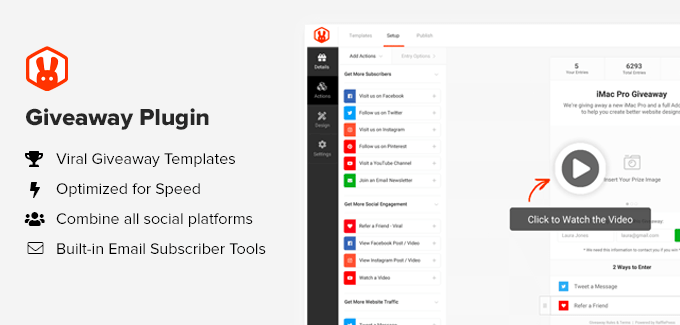
If you want to run social media contests and giveaways that you can manage directly from WordPress, then RafflePress is the plugin for you. We have seen firsthand how it can help you grow your website traffic and social media followers.
In fact, we use RafflePress to run giveaways on the WPBeginner site, and we’ve had great experiences with it. For more information, see our full RafflePress review.
When using the tool ourselves, we found that its drag-and-drop giveaway builder makes it super easy to create your campaigns. Plus, It comes with plenty of pre-built viral giveaway templates that are designed to help you get more subscribers, improve social engagement, and increase your traffic.
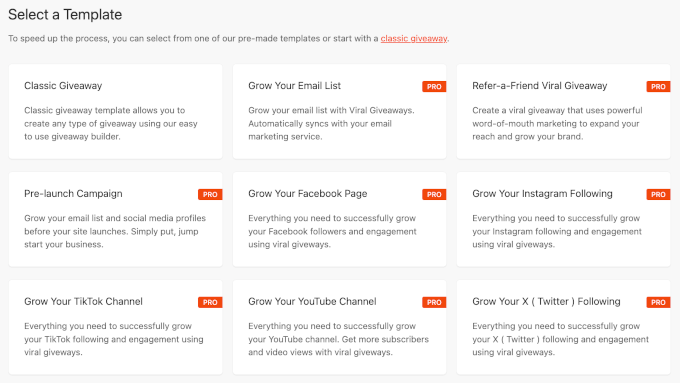
RafflePress seamlessly integrates with Facebook, Instagram, YouTube, X (Twitter), and Twitch.
With RafflePress, contestants can get entries in giveaways by completing specific actions. You can even configure RafflePress to allow people to complete bonus actions to get multiple entries, and maximize your results.
You can use giveaway actions to get more video views, followers on Instagram, likes on Facebook, Twitter followers, blog comments, and more.

We also appreciate that integrates with all the best email marketing services. That means you can use the giveaway to also get more email subscribers.
We especially love its viral refer-a-friend feature, which can truly supercharge your growth.
For more details, see our step-by-step guide on how to create a giveaway in WordPress to grow your social media following.
Pros of RafflePress:
- The plugin’s drag-and-drop builder is super user-friendly, so even beginners can create giveaway campaigns in WordPress.
- We especially like its “distraction-free” giveaway landing pages, which can help improve participation rates.
- We appreciate that it has built-in anti-spam tools, like reCAPTCHA, to block fake entries.
- It integrates with popular email marketing platforms, so you can also use it to grow your email list.
Cons of RafflePress:
- The free version of RafflePress has limited entry options. To get the full power, you need to use the Pro version.
Why we recommend RafflePress: This plugin is ideal if you want to run social media giveaways on popular platforms like Instagram, Facebook, and X (Twitter). It allows you to manage your referral campaigns directly in WordPress, which makes it super convenient.
8. MonsterInsights

MonsterInsights makes it easy to set up Google Analytics and see the most important stats right inside your WordPress dashboard. This can help you identify which social media networks and campaigns are working the best. Then, you can optimize your strategies by doubling down on what works and stopping what doesn’t.
We use MonsterInsights to power our website analytics on WPBeginner, and we love it. For more information about our experience with the plugin, see our full MonsterInsights review.
We believe you can’t improve what you can’t measure. It’s a lot easier to double your traffic and sales when you know exactly how people find and use your website.
For example, if you run a social media giveaway that leads users to complete actions on your website, you’ll want to monitor traffic during the campaign.
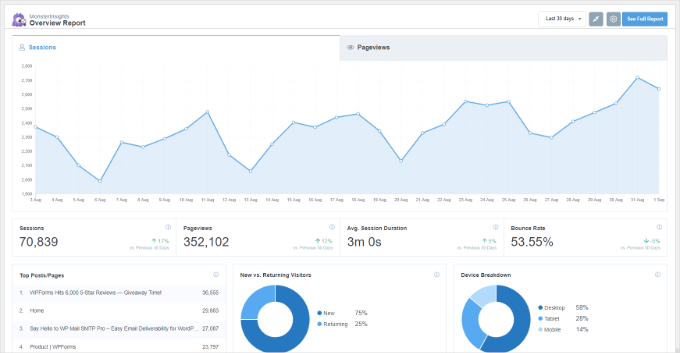
You can use it to unlock easy-win opportunities, improve conversions, and grow your revenue.
The best part is that it’s user-friendly, so you don’t have to be a data nerd to see how your social media efforts are performing.
It also comes with other powerful features like the Headline Analyzer which helps you write more click-worthy headlines to boost your social media traffic. There is even a popular posts addon that lets you showcase the most popular content on your WordPress homepage, sidebar, and other areas.
For more details, see our step-by-step guide on how to properly set up Google Analytics in WordPress.
Pros of MonsterInsights:
- This plugin makes it easy to get the power of Google Analytics directly in your WordPress dashboard.
- It can help you track and improve your social media campaigns to drive more traffic to your WordPress website.
- If you run an online store, it can also provide you with insights into sales and revenue.
- There’s also a free version of MonsterInsights that comes with basic features that you can use to get started with.
Cons of MonsterInsights:
- It’s not a dedicated social media plugin, but it can help you optimize the campaigns you make with other tools.
- The free version is somewhat limited.
Why we recommend MonsterInsights: This plugin isn’t made specifically for social media campaigns, but it can help you optimize them. That’s because it shows insights from Google Analytics directly in your WordPress dashboard.
9. Smash Balloon YouTube Feeds Plugin
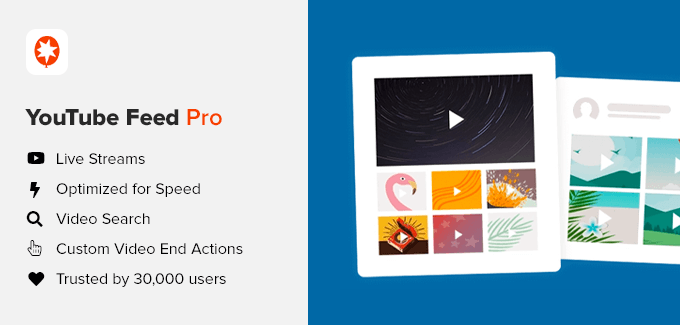
Does your business create a lot of top-notch YouTube content? In that case, you may be interested in Smash Balloon YouTube Feed. The plugin allows you to seamlessly integrate your YouTube feed into WordPress so that visitors don’t miss out on any of your videos.
As we’ve mentioned before, we love all of Smash Balloon’s social media plugins and have tested them extensively. That includes YouTube Feed. For more information, check out our complete Smash Balloon review.
You can use it to display your latest YouTube videos from your channel, display playlists, embed YouTube live streams, and more.
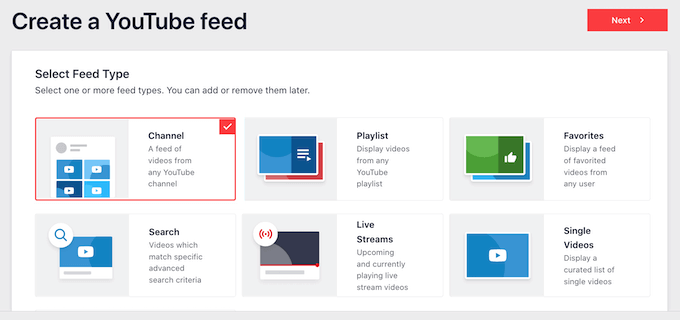
It comes with multiple layout options, so you can display the content how you want without any restrictions.
These options include grid, gallery, list, and carousel slider. We appreciate that this allows you to customize your feed according to your visual preferences.
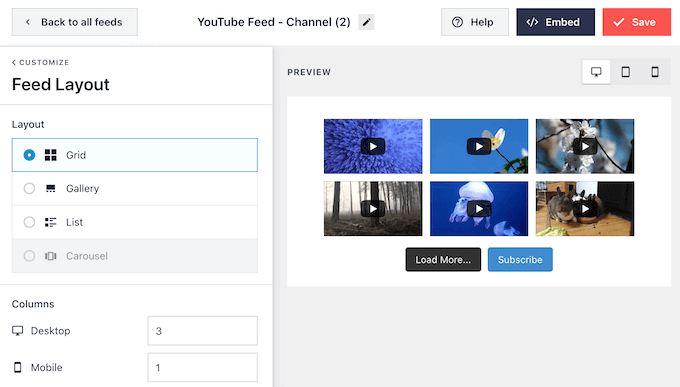
You can also use the plugin to curate content from your favorite channels, selectively show videos with certain keywords in the title, convert videos into new posts on your website, and even build custom YouTube feeds using tailored search queries.
We were particularly impressed by Smash Balloon’s advanced features. For example, you can set up custom pause and end actions for product placements, smart loading of YouTube players to boost website speed, Gutenberg block editor support, and more.
For detailed instructions, see our guide on how to create a custom YouTube feed in WordPress.
Pros of Smash Balloon YouTube Feed:
- We like that the plugin is beginner-friendly and doesn’t require any coding knowledge.
- You can create custom YouTube feed layouts to match your company’s branding.
- We were very impressed when we found out that the plugin supports advanced features like live streaming and video filtering.
- The plugin is built with performance in mind, so your YouTube videos won’t slow down your site.
- There’s also a free version of YouTube Feed for WordPress by Smash Balloon that comes with basic features that you can use to get started with.
Cons of Smash Balloon YouTube Feed:
- To get advanced features, you’ll need the pro version of the plugin.
Why we recommend Smash Balloon YouTube Feed: If you want to make the most of your YouTube content, this is the perfect plugin for you. It enables you to add custom YouTube feeds to your site without slowing down your web pages.
Alternative: Envira Gallery also allows you to create beautiful and responsive YouTube video galleries in WordPress. See our list of the best YouTube video gallery plugins for more details.
10. Pretty Links
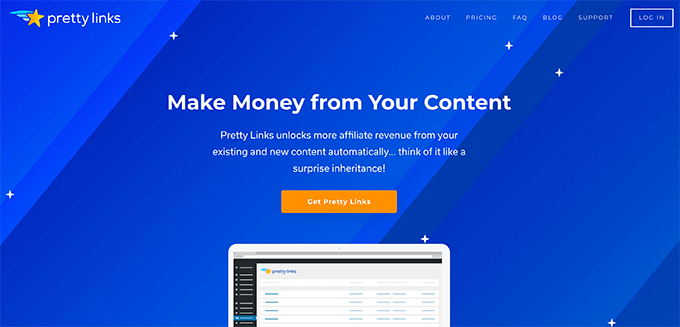
Pretty Links is one of the best affiliate and link-shortening plugins for WordPress. It makes it easy to share brandable short links on your social media profiles. This is great for sharing affiliate links or product links on your Instagram stories, reels, YouTube videos, podcasts, and more.
Due to its popularity, our readers have asked us about this tool a lot, so we test it pretty regularly and stay up-to-date on its latest features. For more information about our experiences with the plugin, see our full Pretty Links review.
The benefit of Pretty Links is that it lets you create links that are memorable and easy to type for your users. This can help strengthen your brand’s recognizability and boost your affiliate conversions.
You can easily track all the link clicks and manage them from a central place inside your WordPress dashboard.
Aside from the social media benefits, it also comes with smart content marketing features to boost affiliate revenue. For instance, you’ll get automatic keyword replacement, advanced redirect types, and more.
Pros of Pretty Links:
- We like that the interface is super user-friendly and integrated directly into the WordPress dashboard.
- The plugin lets you cloak URLs to make them more visually appealing. This can help boost affiliate sales and conversions.
- It gives you comprehensive tracking to monitor clicks and performance.
- There’s also a free version of Pretty Links that comes with basic features that you can use to get started with.
Cons of Pretty Links:
- A lot of the advanced features require the pro version of the tool.
Why we recommend Pretty Links: Regardless of what social media platform you use, you’ll likely be sharing URLs often. Pretty Links can help improve your brand’s image by allowing you to cloak and shorten these important links.
11. Smash Balloon TikTok Feeds Plugin
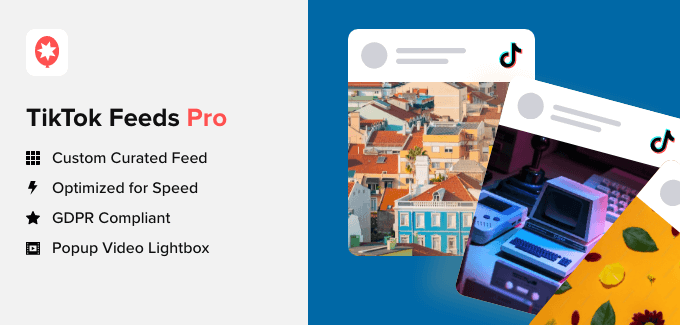
Want to display your TikTok videos in WordPress? Smash Balloon TikTok Feeds allows you to easily embed custom TikTok feeds anywhere on your WordPress site. In our opinion, it’s the best TikTok plugin on the market.
For a more detailed analysis of the tool, see our Smash Balloon review. Or, you can check out the demo of TikTok Feed Pro to see it in action.
With Smash Balloon, you can beautifully display your TikTok videos in 3 different layouts, including standard, carousel, and masonry. We love how easy it is to control the appearance of your feeds.
In a few clicks, you can change the number of videos, which content is displayed, post styles, and more.

There are no limitations, so you can add as many feeds on your site as you want. We also noticed that you can even filter your videos based on a specific word or hashtag to create curated feeds for different parts of your website.
During testing, we also discovered that it comes with a media lightbox feature that allows visitors to watch your TikTok videos in a popup lightbox and control the playback with TikTok’s own iframe video player.
And the best part? The plugin is page speed optimized. It offers optimized images, background caching, and local storage to keep your site lightning-fast. Plus, visitors can use the built-in features to load more TikTok videos.
Pros of Smash Balloon TikTok Feeds:
- In our experience, this tool is super easy to set up and use.
- We love that this plugin allows you to display TikTok feeds seamlessly in WordPress.
- Thanks to the customizable layouts, your TikTok Feeds can match your site’s design.
- The feeds are responsive for all devices.
- The plugin is optimized for SEO and fast page loading times.
- There’s a free version of the Feeds for TikTok plugin with basic features that you can use to get started.
Cons of Smash Balloon TikTok Feeds:
- Some of the more advanced customization options and features are only available with a paid plan.
- If you want to make advanced changes to your feeds, you may need to know a little about Cascading Style Sheets (CSS).
Why we recommend Smash Balloon TikTok Feeds: TikTok is one of the most popular social media platforms. You can maximize your TikTok marketing returns when you add TikTok feeds to your WordPress site with Smash Balloon.
12. Hootsuite
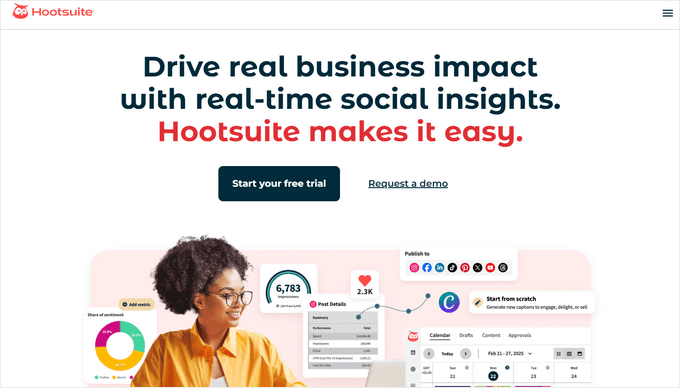
Hootsuite is a comprehensive social media management platform that works with virtually every major social network, including Facebook, Instagram, TikTok, YouTube, LinkedIn, Pinterest, and Threads.
It’s a powerful tool for growing and managing all your social media accounts from a single dashboard.
We found its content calendar and scheduling features easy to use. You can plan posts weeks or months in advance, customizing content for each platform’s unique requirements, whether it’s Instagram carousels, Facebook stories, or TikTok videos.
One standout feature is the AI writer, which can generate engaging captions and post ideas based on the latest trends. We discovered it can even analyze your top-performing content to suggest similar posts, saving hours of brainstorming time.
There’s also a helpful unified inbox, which collects all your comments and messages from every platform, making it simple to respond to everything quickly.
Plus, you can track how all of your social media marketing efforts are performing with the detailed analytics and reporting.
Pros of Hootsuite:
- The dashboard makes it easy to manage all major social platforms in one place.
- You can track brand mentions and monitor industry trends with the social listening tools.
- We like how the analytics show you exactly when to post for the best results.
- The advertising tools make it simple to manage both paid and organic posts, and quickly turn popular posts into ads.
- For teams, you can easily review and approve content before it goes live.
Cons of Hootsuite:
- The pricing is higher than many other social media plugins on this list.
- Advanced analytics are only available in the Enterprise plan.
Why we recommend Hootsuite: Hootsuite is the perfect choice for managing multiple social media platforms from one dashboard. Its powerful features and team collaboration tools make it an excellent solution for businesses running big social media campaigns.
13. SeedProd
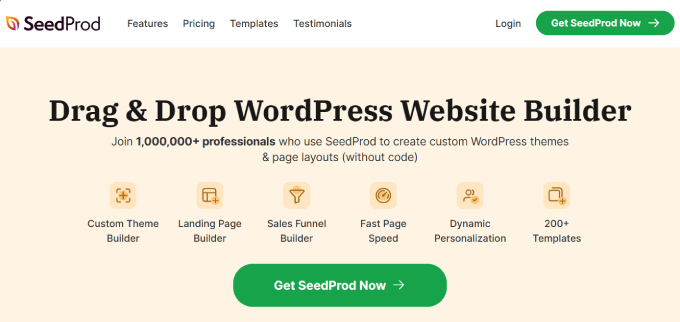
If you want to create custom landing pages for your social media campaigns, then SeedProd is a must-have plugin. It’s super powerful and highly user-friendly, enabling you to make stunning page designs without any technical skills.
Several of our partner brands have used SeedProd to create entire websites for their software products, and they’ve had fantastic experiences with it. For more detailed information about the tool, see our full SeedProd review.
Our favorite thing about SeedProd is that it’s simple enough for beginners but powerful enough for experienced developers. It comes with a drag-and-drop page builder that you can use to create custom landing pages and even completely custom WordPress themes (no coding needed).
It also comes with social media integration that you can use to create a link in bio page for your Instagram profile. Plus, you can easily add social sharing buttons to your landing pages.
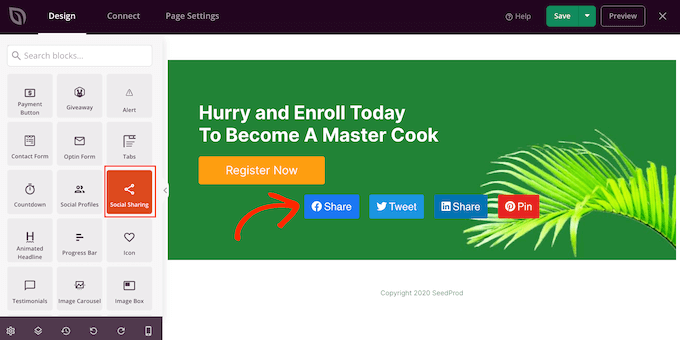
SeedProd also stands out for its library of pre-made page layouts. It comes with over 350+ designs that you can use to create custom sales pages, webinar landing pages, and just about every type of landing page that you can imagine.
During our research, we also noticed that it seamlessly integrates with popular email marketing services and other third-party platforms.
Pros of SeedProd:
- We love how easy it makes building landing pages for your social media campaigns.
- You can easily add social media share buttons to your pages for increased engagement.
- The plugin comes with social profile blocks to display links to platforms like Facebook, X (Twitter), and Instagram, which is super convenient.
- We appreciate that social media integrations are seamlessly embedded into page designs without slowing down performance.
- SeedProd is designed for responsive social sharing on mobile and desktop devices.
- There’s also a free version of SeedProd that comes with essential features that you can use to get started with.
Cons of SeedProd:
- Social sharing options are basic compared to dedicated social media tools.
- Some features may overlap with other social plugins.
- Limited customization for advanced social media integrations.
Why we recommend SeedProd: If you want to build stunning landing pages for your social media campaigns, then SeedProd is the tool for you. It allows you to easily add social share buttons and social profile blocks to your designs. That said, it’s not a dedicated social media plugin, so you’ll likely need to pair it with a few other tools.
14. Smash Balloon Social Wall
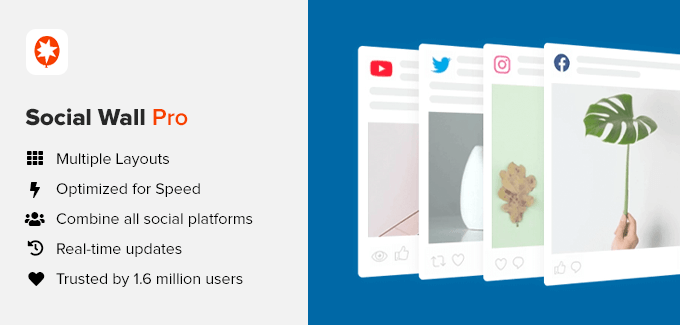
Smash Balloon Social Wall lets you create a smart community page on your website that combines the social media content from your Instagram, Facebook, X (Twitter), and YouTube channels. This can be ideal if you post different types of content on different platforms and want to build social proof.
Social Wall is super simple to set up and is one of the easiest ways to increase social engagement. Once you have created and customized your social feed, all you have to do is use a block or shortcode to add it to your WordPress website.
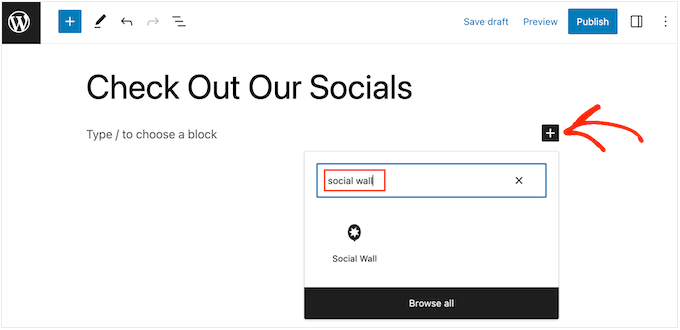
You can choose from the Grid, List, or Carousel layout to highlight your best social media posts.
You can see the demo of Social Wall here.

Plus, like with all Smash Balloon features and plugins, Social Wall is optimized for speed, so it won’t slow down your site.
Pros of Smash Balloon Social Wall:
- We love how it allows you to aggregate your social media content from various platforms to build social proof.
- It’s great if you create different types of content for each social platform and you’re looking for a way to display it together.
- Social Wall is optimized for page speed, so your site will remain fast, even with all the added content feeds.
Cons of Smash Balloon Social Wall:
- This is not a standalone plugin. It only works when you have the other social media feeds plugin from Smash Balloon.
Why we recommend Smash Balloon Social Wall: Aggregating your social media content on a social wall on your WordPress site is an excellent way to showcase your posts and videos. Showing your audience that you are active on various platforms can boost credibility and increase engagement.
15. WP Tasty Pins
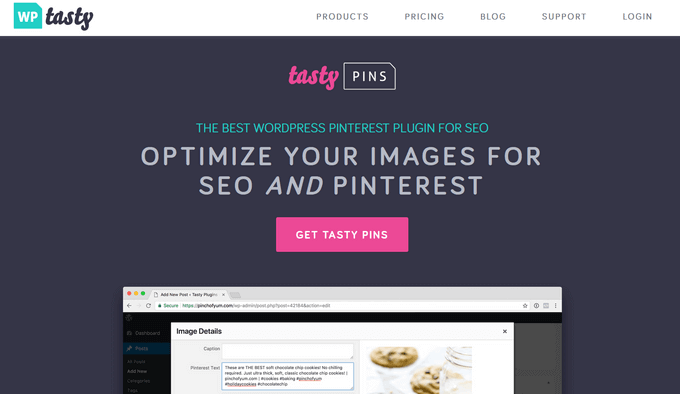
WP Tasty Pins is the best WordPress Pinterest plugin for SEO. It helps you easily optimize your images for Pinterest so that you can drive more traffic to your site.
We did a deep dive into its features when writing our WP Tasty review, and we really liked it.
We found that you can set Pinterest descriptions for your images with hashtags and keywords that will perform well in Pinterest search results. We also noticed that the plugin allows you to add a Pinterest description to your images in addition to image alt text. So, you don’t have to choose between SEO and accessibility.
Plus, you can quickly add Pinterest follow buttons, hover buttons on all images, and Pinterest banners on post images to get more shares and followers.
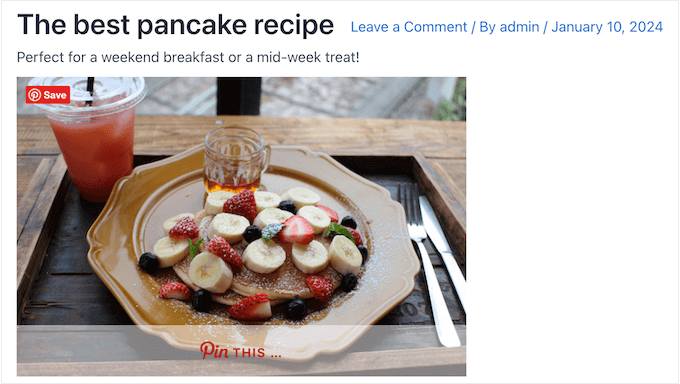
There’s also an option to disable pinning on certain images. This gives you more control over your brand’s presence on the platform.
While WP Tasty Pins was created with food bloggers in mind, you can use the plugin for any type of blog.
Pros of WP Tasty Pins:
- This plugin lets you optimize your Pinterest images for SEO.
- We love that it’s beginner-friendly.
- You can easily optimize image descriptions and alt text.
- With WP Tasty Pins, you can also add follow buttons and banners to images to grow your audience.
Cons of WP Tasty Pins:
- It can only help with your social media campaigns on Pinterest.
Why we recommend WP Tasty Pins: This plugin helps you optimize your Pinterest images for WordPress SEO, so it’s perfect for anyone who uses the platform regularly.
16. OptinMonster

OptinMonster is the best WordPress popup plugin on the market, used by over 1 million websites. It helps you convert visitors abandoning your website into social media followers and email subscribers.
In fact, we love this tool so much that we use it regularly on WPBeginner to create popups, slide-ins, header banners, and more. To learn more about our experiences with the plugin, see our OptinMonster review.
One of the reasons we keep returning to OptinMonster is that it gives you a wide variety of options for your popups. You can create dynamic popups, floating bars, scroll boxes, or even gamified spin-to-win campaigns to grow your social media followers.
All social media popups are fully responsive and work on all devices.
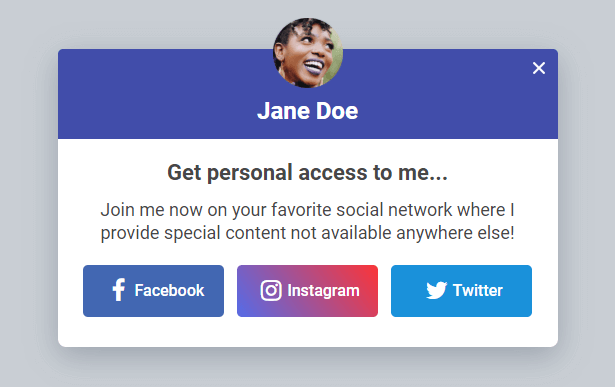
It’s also worth noting that OptinMonster comes with a chatbot integration for ManyChat that helps you grow your business with Facebook Messenger.
Since the popup builder is fully drag-and-drop and comes with tons of personalization features, you can really use it to promote anything you like. It comes with powerful features like A/B testing, geolocation targeting, exit-intent detection, page-level targeting, and more.
This is why it’s consistently rated the #1 most powerful conversion optimization toolkit in the world.
Pros of OptinMonster:
- This powerful plugin enables you to create popups with follow buttons for your social media profiles.
- It offers a huge variety of popup styles, including lightbox, floating bars, countdown timers, spin-to-win wheels, and much more.
- We especially love its exit-intent detection feature, which can help you turn abandoning website visitors into followers.
- OptinMonster’s social media block makes it super easy to add follow buttons to your popup campaigns.
Cons of OptinMonster:
- This tool is specifically built for creating popups. Since it’s not a dedicated social media plugin, you’ll need some additional tools to complement it.
Why we recommend OptinMonster: If you want to convert your website visitors into followers, social popups are an excellent strategy, and OptinMonster makes adding them to your site a breeze.
17. Smash Balloon Reviews Feed Plugin
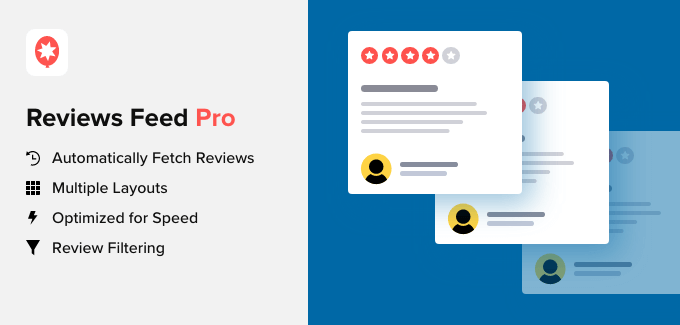
If you collect reviews on social media, then displaying them on your WordPress website can be a fantastic way to build trust and boost your credibility. Smash Balloon Reviews Feed makes it super easy to showcase reviews from Facebook, Google, TripAdvisor, and more.
At WPBeginner, we’re big fans of this tool. See our complete Smash Balloon review for more details about our experience with this powerful plugin.
When testing this tool, we noticed that it will auto-fetch new reviews from Facebook and other platforms. This way, you can keep your site up-to-date, build social proof, and increase customer trust.
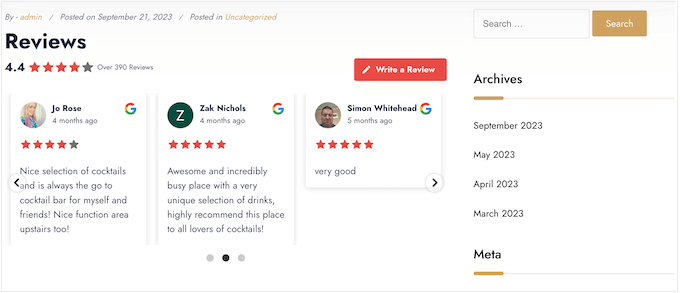
With the multiple layout options and intuitive feed editor, you can easily control the look, colors, and spacing of your feed.
One thing we really appreciate is that you can highlight specific reviews to make them stand out. On the other hand, you can also use visual moderation tools to hide reviews from certain users on your feed.
For more details, check out our guide on how to display reviews from Facebook, Google, Yelp, and TripAdvisor on your WordPress site.
Pros of Smash Balloon Reviews Feed:
- This plugin lets you easily displays customer reviews from social platforms like Google, Facebook, Yelp, and more.
- Its drag-and-drop tools and layout templates make it super easy to build and customize your review feeds.
- You can display multiple individual feeds for each social channel or combine reviews from multiple platforms into a single feed.
- We appreciate that it’s built for SEO with fresh, indexable content to boost rankings.
- Our research revealed that it is mobile-optimized and fast-loading for a seamless user experience.
- There’s also a free version of the Reviews Feed plugin that you can use to get started.
Cons of Smash Balloon Reviews Feed:
- You’ll get limited advanced features unless you’re using one of the paid versions.
- Users have reported occasional compatibility issues with some WordPress themes.
Why we recommend Smash Balloon Reviews Feed: Collecting reviews is a smart move for any online business. If you display them on your WordPress site using this plugin, you’ll be able to build trust with your customers and maximize conversions and sales.
18. BuddyBoss
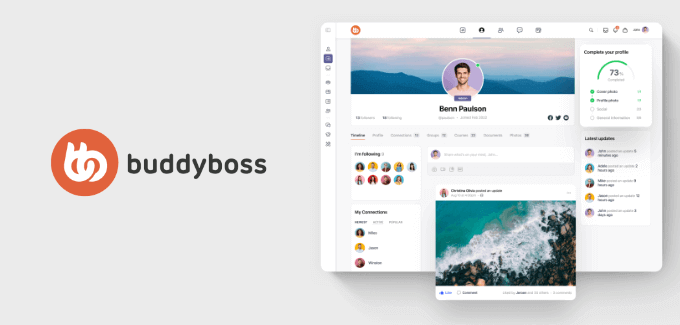
BuddyBoss is a powerful online community platform that lets you create your own private social network. Basically, you can build a Facebook clone directly on your site. Instead of relying on a third-party social media platform to build a loyal online community, you can create a social network that you have full control over.
We don’t use this plugin ourselves, but we downloaded and thoroughly tested it to check out all its features. For more in-depth information, see our extended BuddyBoss review.
To be honest, we were super impressed with BuddyBoss when we realized that it truly comes with all of the social networking features you need. These include user profiles, friends and followers, posts, comments and likes, activity feeds, groups, direct messages, forum discussions, events, and more.

It also offers thousands of integrations so that you can customize your social network however you want. For example, you can connect to membership and eLearning plugins like MemberPress and LearnDash to deliver online courses to your community.
Plus, with the BuddyBoss App platform, you can quickly and easily create custom native Android and iOS apps for your social networking website. This doesn’t require any coding knowledge. Simply point and click to customize your app from right inside the WordPress dashboard.
See our tutorial on how to create your own private community in WordPress for more details.
Pros of BuddyBoss:
- We love that BuddyBoss allows you to create private, branded community spaces with features like groups, messaging, forums, and much more.
- Seamless integrations with LMS tools like LearnDash and MemberPress for online courses and eLearning communities.
- Its customizable design and mobile app capabilities can help extend your brand presence to iOS and Android devices.
- We were pleasantly surprised to discover that BuddyBoss has monetization features like subscriptions, memberships, and WooCommerce integration.
- It also supports gamification tools, events, and rewards to boost community engagement.
Cons of BuddyBoss:
- Since you’ll need to build your social network from scratch, it can be a little daunting. And there’s a bit of a learning curve if you want to use all features effectively.
- Some advanced features often require additional third-party integrations, which can cost extra.
- Creating mobile apps will likely take a lot of additional time and effort.
Why we recommend BuddyBoss: If you want to create an online community without using third-party social media platforms like Facebook, then creating your own social network is a great alternative. BuddyBoss makes this possible, providing you with all the important social networking features.
Bonus: Nextend Social Login
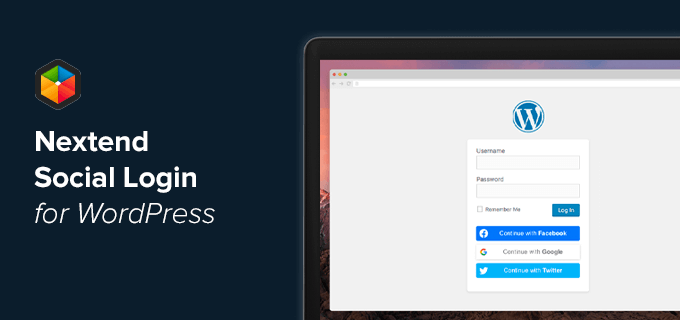
Nextend Social Login is the most popular social login plugin for WordPress. It lets your visitors register and log in to your website using their social profiles. This can be a great feature to add to your site if you want to improve the user experience and encourage people to register on your site.
We downloaded and tested this plugin so we could check out all its features, and we liked what we saw.
Our research revealed that it comes with built-in support for login with Facebook, Google, and X (Twitter). But we were really impressed by the fact that it even has support for login with other popular platforms like Apple, LinkedIn, Microsoft, Github, Amazon, PayPal, Slack, Discord, and more.
It comes with several other useful features like letting users link their WordPress profile on your site with their social profile, request custom username, connect social login with WordPress comments, and more.
We also found that Nextend Social Login plugin works with all major WordPress registration and eCommerce plugins like WooCommerce, Easy Digital Downloads, and BuddyPress. It even works with the default WordPress login and registration forms.
Pros of Nextend Social Login:
- This plugin simplifies login by letting users sign in with their social media accounts for popular platforms like Facebook, Google, and X (Twitter).
- We like that it’s easy to set up and customize to match the design and branding of a website.
- It supports WooCommerce, BuddyPress, and other key plugins for extended functionality.
- Allows custom redirects after registration or login for improved user experience.
- During testing, we discovered that users can link multiple social accounts to one WordPress profile for flexibility.
Cons of Nextend Social:
- There’s also a free version of Nextend Social, but it doesn’t support all the popular login methods.
- Limited default design customization without more in-depth technical modifications.
Why we recommend Nextend Social Login: Several studies have shown that adding social logins to your eCommerce store or WordPress membership site can help boost conversions by reducing the steps needed to create a profile. This is why we love this simple yet powerful plugin.
Bonus: Better Click to Tweet
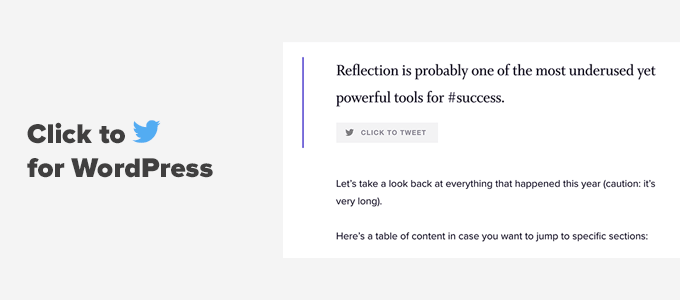
Better Click to Tweet is a free plugin that lets you add click-to-tweet blocks in WordPress. In our opinion, this is a great standalone social media plugin for WordPress that does one thing and does it really well.
We have downloaded and tested this tool ourselves to see how it works, and we really appreciated its simplicity. Our founder, Syed Balkhi, also uses this plugin on his personal blog.
We love that it’s fully compatible with the WordPress block editor as well as the classic editor. You can add beautiful quotable tweets that match your brand styles.
Pros of Better Click to Tweet:
- We appreciate that it’s easy to use and lightweight, keeping your website fast.
- It lets you add tweetable quotes directly within your WordPress content with shortcodes.
- The plugin offers customizable tweet styles to match your website’s design.
- It can help boost social engagement by encouraging users to share your content.
- The plugin is compatible with popular themes and editors.
Cons of Better Click to Tweet:
- Limited social media focus, as it primarily works with X (Twitter).
- There are no advanced analytics for tracking tweet performance.
- Requires manual editing of tweets if changes are needed after publishing.
Why we recommend Better Click to Tweet: Although this is a super simple social media plugin, we think it can be a great addition to your collection. It allows you to easily add click-to-tweet blocks in WordPress.
Best Social Media Plugins for WordPress (Video)
If you prefer visual content, then you may want to check out our YouTube video about the best social media plugins for WordPress.
Final Thoughts on the Best Social Media Plugins for WordPress
Generally, when you see a list of the best social media plugins, it contains lots of social sharing plugins that offer duplicate functionality, and most of them will slow down your site.
That’s why we’ve only listed the absolute best WordPress social media plugins for various use cases.
If you’re looking for the best social sharing plugin for WordPress that is also fast, then go with Novashare.
Meanwhile, if you want to display your social media content directly on your WordPress site, then Smash Balloon is hands down the best option. You can purchase Smash Balloon’s individual plugins to create feeds from Facebook, X (Twitter), Instagram, TikTok, or YouTube.
However, if you use more than one platform, it may be worth it to purchase their All Access Bundle instead. This will also give you their Review Feeds tool, which allows you to show off positive customer feedback.
Frequently Asked Questions About Social Media Plugins (FAQs)
Having helped millions of readers with WordPress, we have answered quite a lot of questions. Below are the answers to the most frequently asked questions about WordPress social media plugins.
Are there other WordPress sharing plugins on the market?
Yes, there are literally dozens of other WordPress social media plugins on the market. We did not include them in our article to help our readers avoid choice paralysis.
Also, you might be surprised to see that we haven’t included several popular social media plugins like AddThis, ShareThis, AddToAny, Sumo, Shareaholic, and others because they all load external scripts that significantly slow down your sites. Furthermore, some of these free social sharing plugin companies are also selling your user data.
Aside from that, there are other social plugins like Monarch, Social Snap, Ultimately Social, Jetpack, etc that we believe are not as performance optimized as the sharing plugins we mentioned above.
How can I automatically share my WordPress content on social media?
There are several WordPress plugins and SaaS tools that can help you automate your social media sharing, including Uncanny Automator, Hootsuite, Revive Social, Buffer, Jetpack Social, and more.
We believe that Uncanny Automator is the best solution, since it also lets you build many other automated workflows to save you time.
Which WordPress plugins can help me get more social media followers?
The easiest and fastest way to increase your social media followers is by running a viral giveaway. RafflePress is the best social media giveaway plugin for WordPress.
We regularly use it across our websites to help us grow our social media followers. Its refer-a-friend and other viral features help you leverage word-of-mouth advertising to get more social followers.
The other tool we use is OptinMonster. We created custom slide-in popups that have helped us grow our Facebook group to over 98,000+ members.
We hope this article helped you find the best social media plugin for your WordPress site. You may also want to see our guide on how to sell WooCommerce products on Instagram or our list of the best social proof plugins for WordPress.
If you liked this article, then please subscribe to our YouTube Channel for WordPress video tutorials. You can also find us on Twitter and Facebook.





Long
I also use the Shared Counts plugin to create share buttons on my web. I was impressed with the speed when hitting the share button on the wpbeginner web. How do I customize it to get that speed. My website often takes a long time to load when I press the share button of Shared counts
WPBeginner Support
Usually, there shouldn’t be a large speed difference in sharing plugins unless you mean how quickly your page loads. We would recommend taking a look at our tips below for speeding up your WordPress site to help it load faster.
https://www.wpbeginner.com/wordpress-performance-speed/
Admin
Martyna
Hey
I chose Shared counts and installed it on my website. Thank you
WPBeginner Support
Glad our recommendation was helpful!
Admin
Bailey
Hello,
Will there be a Tiktok Icon available soon?
WPBeginner Support
You would need to check with the individual plugin’s support for when support for Tiktok would be added.
Admin
Sandeep
Hey,
Great Content as always.
WPBeginners sidebar social widget [right upper corner] is awesome. May I know which plugin or tool you are using.
Thank You
WPBeginner Support
We manually created that specific widget.
Admin
Mitul Radadiya
Thanks for sharing advance using the plugin.
WPBeginner Support
Glad our article was helpful
Admin
levani
thanks for letting me know about these social shering plugins I will choose one of them
WPBeginner Support
Glad we could recommend you some good plugins
Admin
SIRAJ
Very useful evergreen article. Thanks for sharing
WPBeginner Support
You’re welcome
Admin
Hrvoje
Which plugin do you use where you have share amount? And is it possible to share specific page for example?
WPBeginner Support
For our site, we’re using the shared counts plugin with some customizations for design.
Admin
Shivam Verma
First, thank you for sharing such informative content.I have a question,Is it difficult to use IFTTT with WordPress.
WPBeginner Support
It can take a little to understand how it works but overall it shouldn’t be very difficult
Admin
Vatsal
How do i get my social media post in my website page.
A want to add my social media post on my website. whenever i post on Facebook that same post automatically visible inside my web page.
Is there any plugin available or whats the possible way to do this…
Thank you
WPBeginner Support
You may want to take a look at Smash Baloon for what it sounds like you’re wanting
Admin
Amit
which social icon plugin you are using?
It seems that it is very light and load faster.
WPBeginner Support
We’re using shared counts from our article here: https://www.wpbeginner.com/plugins/best-social-media-plugins-for-wordpress/
Admin
Marino Baccarini
Love your rectangular horizontal Social Share buttons and total shares. What plugin are you using? Thanks very much,
WPBeginner Support
For the moment we’re using the shared counts plugin from our list here: https://www.wpbeginner.com/plugins/best-social-media-plugins-for-wordpress/
Admin
rohini
how to style the social icons like you did in your site ,with those gaps and lines , i dont know css, thanks
WPBeginner Support
You can see the CSS we use on our site by using inspect element which we explain in our guide here: https://www.wpbeginner.com/wp-tutorials/basics-of-inspect-element-with-your-wordpress-site/
Admin
Vik
Hi
Thanks for your post.
I am actually looking for plugin to auto publish my woo-comm products and not the generic WP post / pages. I’ve tried a few but all of them offer pages & post auto-post / publish but none for woo-comm products. Any plugin (paid/free) that can be setup to post to a few social platforms (FB, twitter, Linkedin, pinterest, IG & more)
TIA
~Vikas
WPBeginner Support
You may want to take a look at IFTTT: https://www.wpbeginner.com/wp-tutorials/how-to-automate-wordpress-and-social-media-with-ifttt/
Admin
Ashutosh Singh
Can You Tell Me which Plugin Do You Use For Social Share In WP Beginners
WPBeginner Support
Unless I hear otherwise, we’re currently using the shared counts plugin
Admin
Rafiq
i’m using addtoany but sometimes the share count reset back to zero. is it have to do with cache plugins?
WPBeginner Support
That is the most likely reason. If it continues you may want to reach out to the plugin’s support for their recommendations.
Admin
Anju Dua
I LOVE shareaholic!! Must have plugin.
WPBeginner Support
Thanks for sharing the plugin you like
Admin
filmowepodroze.pl
Excellent post, thank you for this information.
WPBeginner Support
Glad you like our article
Admin
Sudharshana
Excellent information! Thank you so much!
WPBeginner Support
You’re welcome
Admin
Rosaline Callaghan
Thank you for this article which I came across whle researching social media share buttons. Super excited to read about Revive Old Posts. Did not know there was such a thing. Fabulous!
WPBeginner Support
Glad our article could help
Admin
Laurent C
Hi,
I think it’s very lame to use some custom code whilst at the same time promote in-the-can plugins whilst not sharing your ideas on how to make a custom code… will not be coming back to your blog.
WPBeginner Support
Apologies that you feel this way, the goal of our article was to bring attention to methods beginners could use for getting social media icons set up to begin with. Due to the difficulty of setting up custom code, that is why we did not include that method in this article.
Admin
Abhishek
Thanks for such a great information
Alexandre ..
which one was used on this page?
Elum Valentine
I have been using Sassy Social Share on my blog, it’s a good social sharing plugin.
Thanks for this article.
Leona
Hello,
I would like to insert social share button in the widget sidebar. Do you know if some plugin allow this ?
Thanks
Matt Adams
Thanks for this post it’s great. Sassy worked a treat. Which plugin (if any are you using for your horizontal share buttons – they look neat. Cheers, Matt
Chris
The Simple Social Icons plugin hasn’t been updated in over a year, and hasn’t been tested with any recent versions of Wordpress. So not a valid recommendation for 2018…
WPBeginner Support
Hi Chris,
The plugin works great and we still recommend it.
Admin
Danny
Chris has an excellent point. A plugin that hasn’t been updated in over a year tells me that the developer is not concerned about security or cares about his product enough that people are using it. “It works great” is not a valid response. 1. There are thousands of systems out there and it needs to be tested and vetted against the latest versions of software to avoid bugs, deprecated functions, security updates and Wordpress core releases. 2. Security is very important – lots of apps work great, then they conflict with other plugins and they have holes – serious flaws etc. Who is testing that? I don’t see the plugin developer do it. 3. Serious developers are constantly releasing updates with every major release of Wordpress core, so this plugin I’ll skip since the developer is not serious about his product.
WPBeginner Support
Hi Danny,
Thanks for sharing your concerns and we understand them.
Plugins are often tested by plugin developers themselves and popular plugins have larger user base which means issues get reported quickly. For example, Simple Social Icons plugin is developed by StudioPress one of the biggest theme shops and the creators of the popular Genesis theme framework. It has over 200,000+ active installs and the underlying code is used in some of their best selling themes. That’s why we are so confident in our recommendation.
The good thing about WordPress is that you have many options. If you feel uncomfortable using one solution, then you can always find another one and give it a try. For example, this article includes 10 other social media plugins that you can use.
Jude
I installed EA Share Count but the count doesn’t work even though I tried them out a few times. Is there any additional coding/customisation to be done on my end?
Jejelaye Ridwan
Am a blog beginner, I would love to know the plugins I need for my blog..
Thanks
Faith Biete
Thank you for posting. The plugin I am looking for is the one you are having on your website. Could you please let me know what plugin are you using.
Liz
I am so glad I stumbled upon your site. I was looking at the plugins on Wordpress and was more than overwhelmed with the long list of available plugins. I shall spend the rest of my day reading and getting to know what they are and how I can use them on my site. Thanks so much for having this useful resource. I am so excited!
Chhaom Huon
This is great list. From the top 3, EA Share Count, Sassay Social Share, and AddtoAny which is the best recommended one?
WPBeginner Support
Hey Chhaom,
EA Share Count, its super fast and very well coded.
Admin
Palla Sridhar
Hello.
what social sharing plugin are you using on this blog.
WPBeginner Support
Hi Palla Sridhar,
We are using a custom plugin, written specially for our own websites.
Admin
Alexandre ..
is it anything y’all would like to share? it looks really neat and simple.
Gagan
Is the any wp plugin which also gives an option to share on youtube along with facebook and linkedin??
Awontis
Is Sassy Social Share only compatible with WordPress Sassy version?
Andrew Wilkerson
Great article. Just wondering how these compare to what’s already in Jetpack?